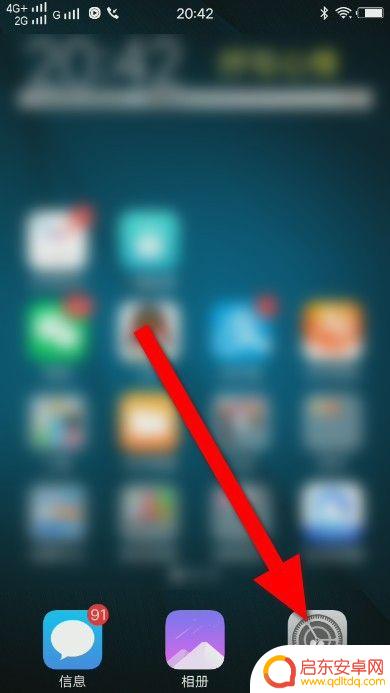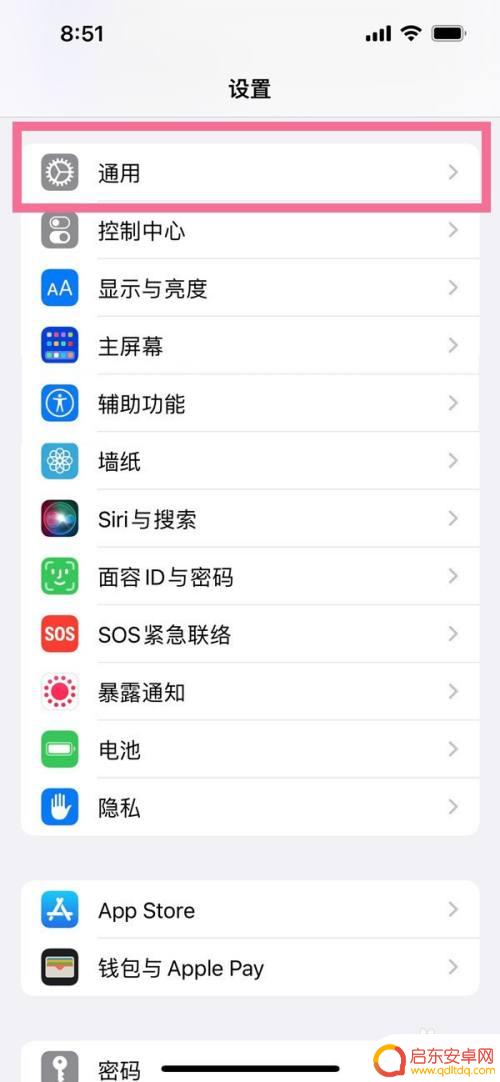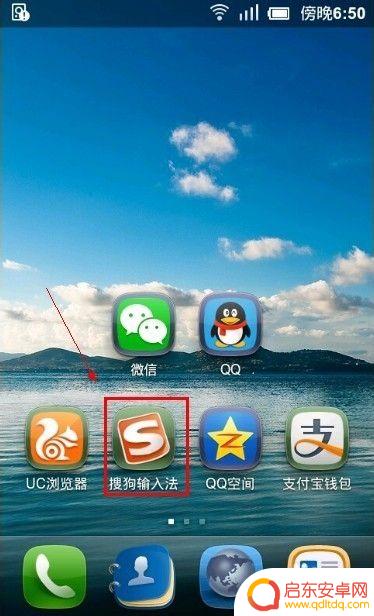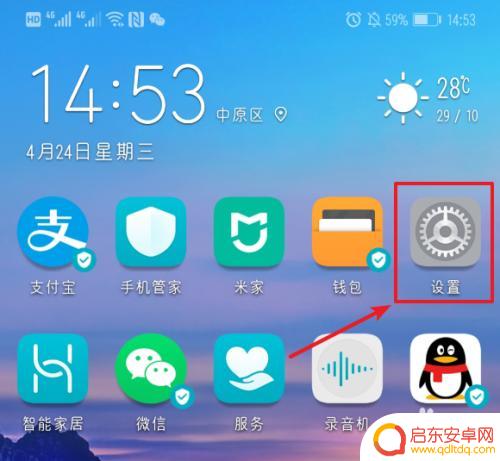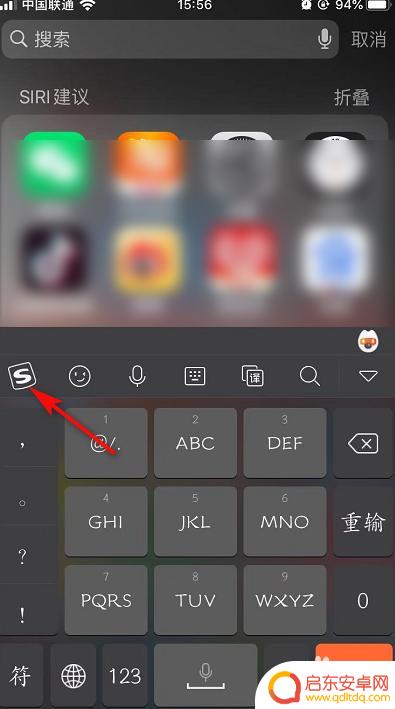苹果手机更换输入法怎么设置方法 苹果手机输入法设置教程
苹果手机是目前市面上最受欢迎的智能手机之一,其强大的功能和简洁的界面深受用户喜爱,对于一些用户来说,苹果手机的默认输入法可能无法满足其需求,因此需要更换输入法。苹果手机如何更换输入法呢?接下来我们将为大家详细介绍苹果手机输入法设置的方法,让您轻松更换适合自己的输入法。
苹果手机输入法设置教程
具体步骤:
1.本次小编使用的手机型号是iPhone 8 Plus,首先我们需要解锁手机。并且找到手机上的【App Store】,如图所示:
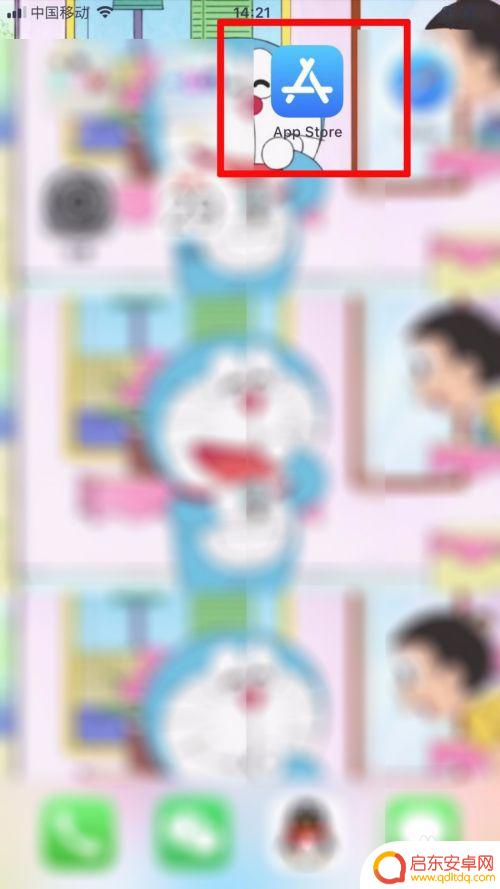
2.我们需要点击App Store进入APP商店,点击下方的搜索。本次搜索【搜狗输入法】,如图所示:
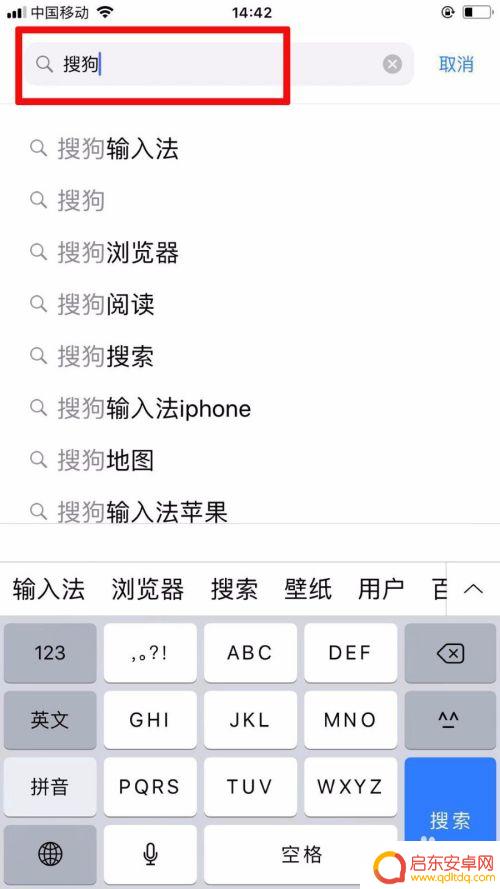
3.在搜索的结果内点击下载搜狗输入法,等待输入法安装完毕,如图所示:
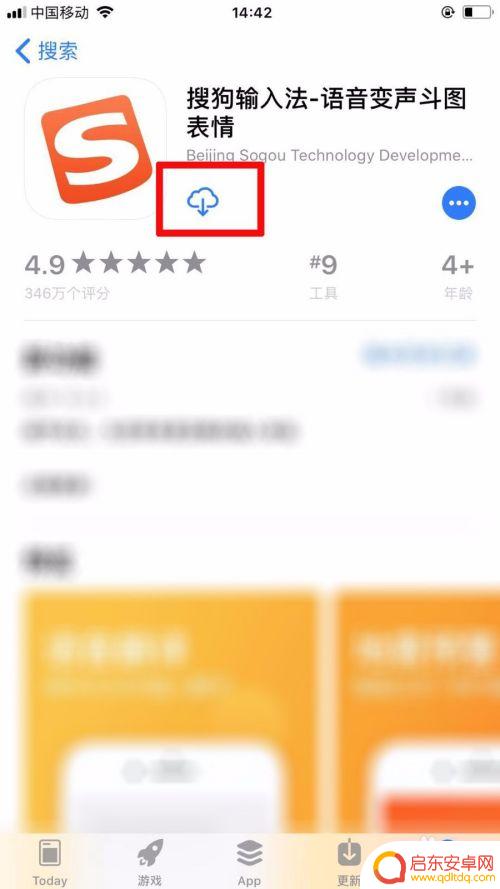
4.搜狗输入法安装完毕后,此时我们需要找到手机上的【设置】功能,如图所示:
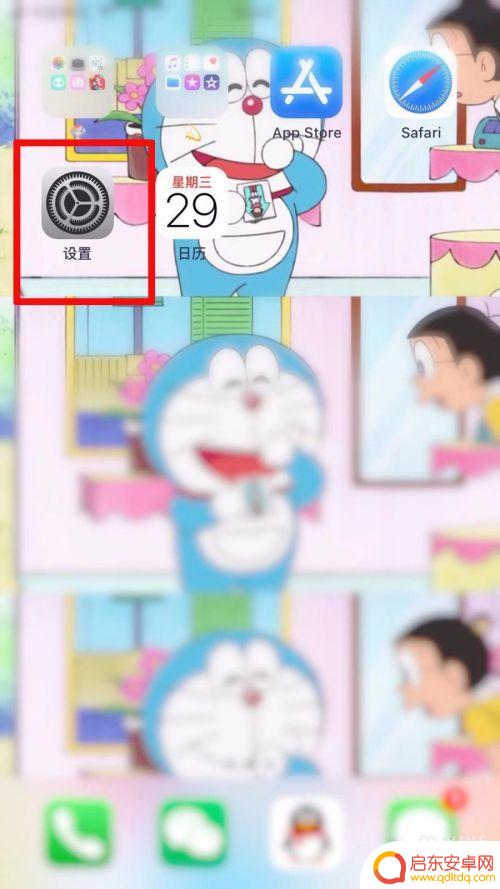
5.点击打开设置主页后,滑动设置页面,找到并且点击进入【通用】选项,如图所示:
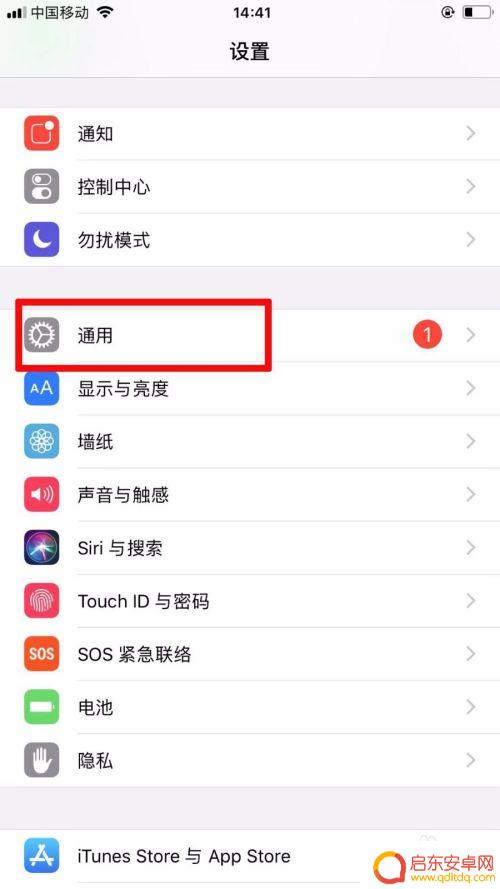
6.进入通用设置页面后,我们滑动页面选择【键盘】,并且再次点击【键盘】,如图所示:
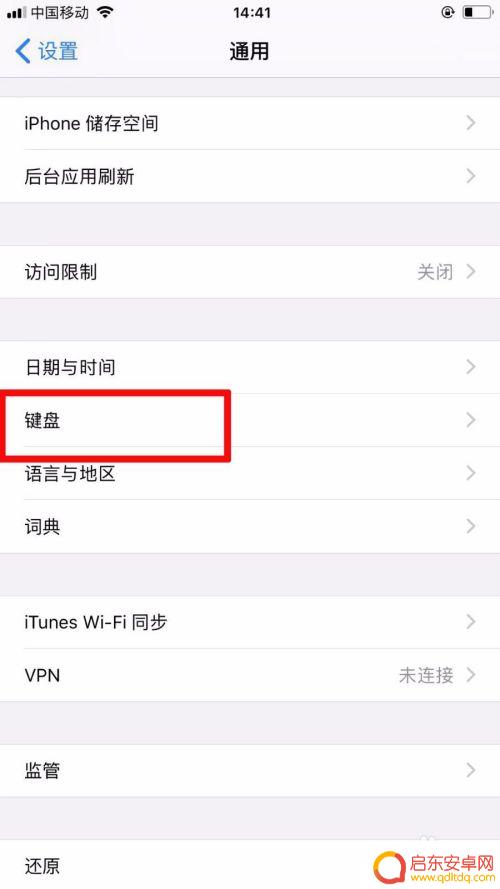
7.此时我们点击【添加新键盘】,然后我们点击添加第三方输入法“搜狗输入法”就可以了。如图所示:
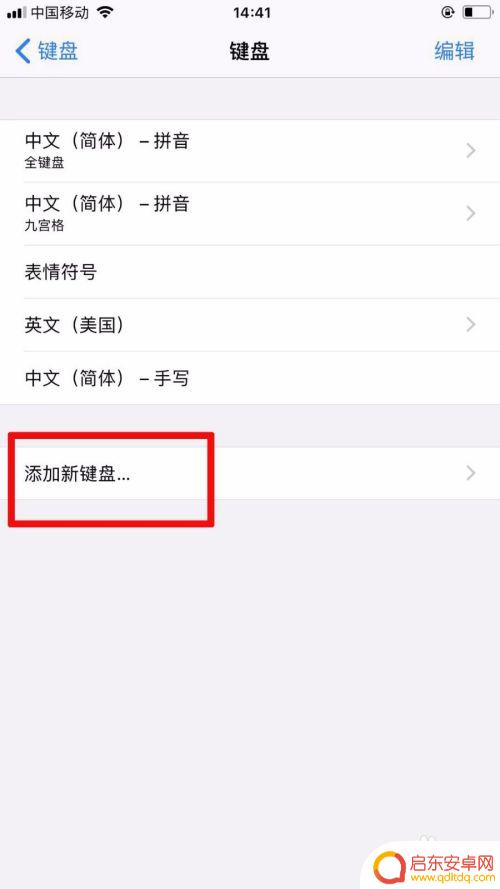
以上就是苹果手机更换输入法的设置方法的全部内容,如果遇到这种情况,你可以按照小编的操作进行解决,非常简单快速,一步到位。
相关教程
-
vivo手机如何更改输入法设置 vivo手机输入法怎么切换成中文
vivo手机是一款功能强大的智能手机,在使用过程中,输入法设置是非常重要的一部分,想要更改vivo手机的输入法设置或者切换成中文输入法,只需要简单的操作即可完成。通过调整输入法...
-
苹果手机怎么样手写输入 苹果13手写输入法设置教程
苹果手机在手写输入方面一直备受关注,而苹果13系列更是加入了全新的手写输入法功能,为用户带来更便捷、智能的输入体验,苹果13手写输入法设置教程也备受瞩目,许多用户都在如何更好地...
-
手机搜狗输入法怎么设置混合输入法 手机搜狗输入法双拼功能设置
手机搜狗输入法是一款功能强大的输入工具,其中的混合输入法和双拼功能更是让用户受益匪浅,通过设置混合输入法,用户可以在输入中英文、数字、符号等不同字符时实现无缝切换,大大提高了输...
-
苹果手机自带输入法怎么设置? iOS输入法设置教程
苹果手机自带的输入法是一款功能强大、操作简便的工具,但有时候我们可能需要进行一些个性化设置来提高输入效率和体验,iOS系统提供了丰富的输入法设置选项,包括调整输入习惯、添加自定...
-
华为荣耀手机手写输入法怎么设置 华为手机手写输入法怎么打开
华为荣耀手机提供了方便快捷的手写输入法功能,让用户可以更灵活地进行文字输入,想要设置华为手机的手写输入法,只需在手机设置中找到语言和输入法选项,然后选择手写输入法进行设置即可。...
-
手机里的音乐键盘怎么设置 手机输入法音乐键盘设置方法
手机里的音乐键盘设置方法是很多用户关注的问题,因为音乐键盘可以让我们在输入文字时更加方便快捷,通过设置手机输入法音乐键盘,我们可以轻松地在输入文字的同时切换音乐功能,让手机变得...
-
手机access怎么使用 手机怎么使用access
随着科技的不断发展,手机已经成为我们日常生活中必不可少的一部分,而手机access作为一种便捷的工具,更是受到了越来越多人的青睐。手机access怎么使用呢?如何让我们的手机更...
-
手机如何接上蓝牙耳机 蓝牙耳机与手机配对步骤
随着技术的不断升级,蓝牙耳机已经成为了我们生活中不可或缺的配件之一,对于初次使用蓝牙耳机的人来说,如何将蓝牙耳机与手机配对成了一个让人头疼的问题。事实上只要按照简单的步骤进行操...
-
华为手机小灯泡怎么关闭 华为手机桌面滑动时的灯泡怎么关掉
华为手机的小灯泡功能是一项非常实用的功能,它可以在我们使用手机时提供方便,在一些场景下,比如我们在晚上使用手机时,小灯泡可能会对我们的视觉造成一定的干扰。如何关闭华为手机的小灯...
-
苹果手机微信按住怎么设置 苹果手机微信语音话没说完就发出怎么办
在使用苹果手机微信时,有时候我们可能会遇到一些问题,比如在语音聊天时话没说完就不小心发出去了,这时候该怎么办呢?苹果手机微信提供了很方便的设置功能,可以帮助我们解决这个问题,下...